Diferencia entre revisiones de «Augusta»
| Línea 22: | Línea 22: | ||
• Identificación - Organismo: es el perteneciente al usuario. El organismo que aparece por defecto en el alta manual de causas y en los listados de informes. <br> | • '''Identificación - Organismo''': es el perteneciente al usuario. El organismo que aparece por defecto en el alta manual de causas y en los listados de informes. <br> | ||
• Pantalla de ingreso: se puede elegir ingresar al sistema con el listado de causas o con el listado de trámites o ninguna pantalla de las mencionadas. <br> | • '''Pantalla de ingreso''': se puede elegir ingresar al sistema con el listado de causas o con el listado de trámites o ninguna pantalla de las mencionadas. <br> | ||
• Ver causas Abiertas y Cerradas: al tildar esta opción se visualizan las causas abiertas y cerradas del organismo en el Listado de Causas. | • '''Ver causas Abiertas y Cerradas''': al tildar esta opción se visualizan las causas abiertas y cerradas del organismo en el Listado de Causas. | ||
• Ver Datos penales de la Parte: Esta opción es muy útil para el Fuero Penal. Al tildarla habilita el botón de ''Datos Penales'' de la parte dentro de las causas. <br> | • '''Ver Datos penales de la Parte''': Esta opción es muy útil para el Fuero Penal. Al tildarla habilita el botón de ''Datos Penales'' de la parte dentro de las causas. <br> | ||
• Separador: Se refiere al separador de campos en los textos donde se resuelve una referencia múltiple (por ejemplo en el caso de seleccionar varios destinatarios para una misma cédula). Propone como separador el símbolo “;” con opción de cambiarlo por otro. <br> | • '''Separador''': Se refiere al separador de campos en los textos donde se resuelve una referencia múltiple (por ejemplo en el caso de seleccionar varios destinatarios para una misma cédula). Propone como separador el símbolo “;” con opción de cambiarlo por otro. <br> | ||
• Alta de una Causa: al tildar la opción “Guiada” al dar de alta manualmente una causa el sistema me irá guiando para realizar la carga de ''Objeto, Partes y Trámites'' o que omita los pasos al elegir “sin guiar”. <br> | • '''Alta de una Causa''': al tildar la opción “Guiada” al dar de alta manualmente una causa el sistema me irá guiando para realizar la carga de ''Objeto, Partes y Trámites'' o que omita los pasos al elegir “sin guiar”. <br> | ||
• Numerar causas consecutivamente de acuerdo al Prefijo (Solo alta Manual): esta opción se mostrará seleccionada al momento de un Alta de Causa, para que numere consecutivamente de acuerdo al prefijo ingresado. <br> | • '''Numerar causas consecutivamente de acuerdo al Prefijo''' (Solo alta Manual): esta opción se mostrará seleccionada al momento de un Alta de Causa, para que numere consecutivamente de acuerdo al prefijo ingresado. <br> | ||
• No Videntes: al tildar esta opción no se muestra el botón para ingresar a la “Revisión de expediente”. | • '''No Videntes''': al tildar esta opción no se muestra el botón para ingresar a la “Revisión de expediente”. | ||
| Línea 37: | Línea 37: | ||
• Búsqueda de Causas - Ordenamiento por defecto: es el orden como van a mostrarse en la Lista de Causas al realizar una búsqueda, pudiendo elegir: <br> | • '''Búsqueda de Causas - Ordenamiento por defecto''': es el orden como van a mostrarse en la Lista de Causas al realizar una búsqueda, pudiendo elegir: <br> | ||
- ''Por Fecha de Radicación'': es la fecha en que se radicó a otro organismo. <br> | - ''Por Fecha de Radicación'': es la fecha en que se radicó a otro organismo. <br> | ||
- ''Por Número de Causa'': es el número que posee en el organismo en cuestión. <br> | - ''Por Número de Causa'': es el número que posee en el organismo en cuestión. <br> | ||
• Al entrar a la causa, abrir: se puede elegir que al abrir la Causa aparezca o no el listado de trámites de la misma, seleccionando algunas de las siguientes opciones: <br> | • '''Al entrar a la causa, abrir''': se puede elegir que al abrir la Causa aparezca o no el listado de trámites de la misma, seleccionando algunas de las siguientes opciones: <br> | ||
- ''Ninguna'': abre el Sistema sin mostrar listado. <br> | - ''Ninguna'': abre el Sistema sin mostrar listado. <br> | ||
- ''Listado de Trámites'': muestra en forma de lista todos los trámites que tiene la Causa. <br> | - ''Listado de Trámites'': muestra en forma de lista todos los trámites que tiene la Causa. <br> | ||
- ''Revisión de Expedientes'': muestra el listado de trámite en formato tipo libro digital. <br> | - ''Revisión de Expedientes'': muestra el listado de trámite en formato tipo libro digital. <br> | ||
Revisión del 13:37 3 may 2024
Sistema de gestión integral multifuero multinstancia AUGUSTA
Este sistema es desarrollado por la Subsecretaría de Tecnología Informática del Poder Judicial de la Provincia de Buenos Aires de la Suprema Corte de Justicia. Brinda asistencia integral en la Gestión de las Causas de los organismos jurisdiccionales de las diferentes instancias y fueros desde el 15 de diciembre de 2003.
Es un Sistema de Gestión Integral en el cual se registran todos los pasos procesales, las partes intervinientes, documentación anexa y toda aquella información que contribuya a la gestión judicial.
A su vez asiste al organismo en el despacho diario con una biblioteca de modelos de trámites propios y generales. El sistema cuenta con la posibilidad de agendar vencimientos y/o calcular plazos judiciales.
Consultas
Preferencias
Preferencias del Usuario
Por medio de esta opción se definen para el Sistema algunas Preferencias específicas del Usuario.
Para acceder a ellas, deberá hacer clic en "Consultas" en el menú principal y luego en la opción "Preferencias".
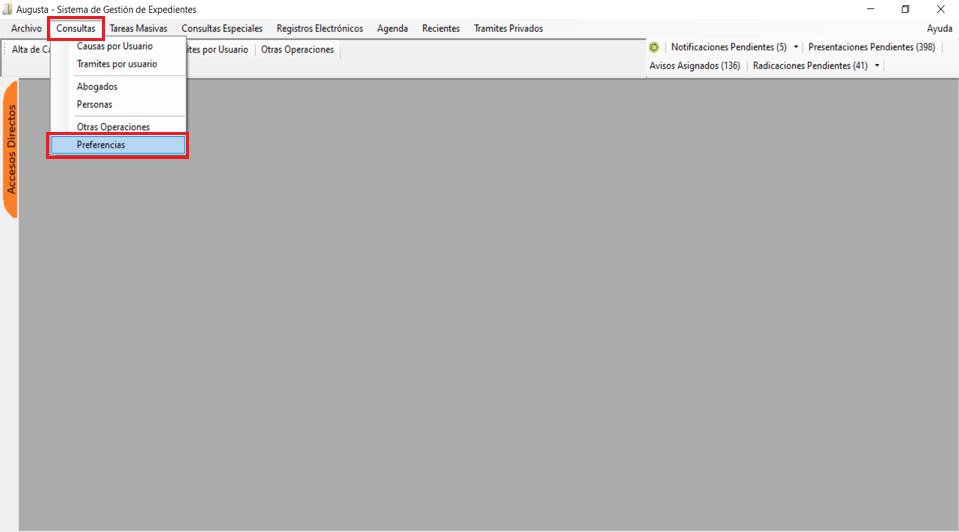
Al cliquear en el menú Consultas > Preferencias, se abrirá una ventana emergente donde podrá modificar las mismas.
Por defecto, podremos observar las opciones contenidas en "General".
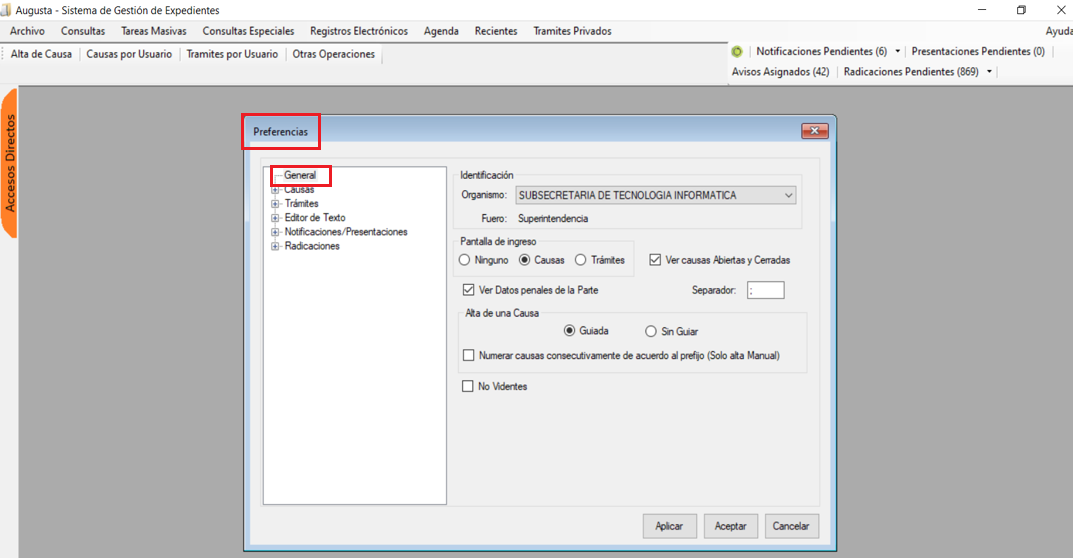
• Identificación - Organismo: es el perteneciente al usuario. El organismo que aparece por defecto en el alta manual de causas y en los listados de informes.
• Pantalla de ingreso: se puede elegir ingresar al sistema con el listado de causas o con el listado de trámites o ninguna pantalla de las mencionadas.
• Ver causas Abiertas y Cerradas: al tildar esta opción se visualizan las causas abiertas y cerradas del organismo en el Listado de Causas.
• Ver Datos penales de la Parte: Esta opción es muy útil para el Fuero Penal. Al tildarla habilita el botón de Datos Penales de la parte dentro de las causas.
• Separador: Se refiere al separador de campos en los textos donde se resuelve una referencia múltiple (por ejemplo en el caso de seleccionar varios destinatarios para una misma cédula). Propone como separador el símbolo “;” con opción de cambiarlo por otro.
• Alta de una Causa: al tildar la opción “Guiada” al dar de alta manualmente una causa el sistema me irá guiando para realizar la carga de Objeto, Partes y Trámites o que omita los pasos al elegir “sin guiar”.
• Numerar causas consecutivamente de acuerdo al Prefijo (Solo alta Manual): esta opción se mostrará seleccionada al momento de un Alta de Causa, para que numere consecutivamente de acuerdo al prefijo ingresado.
• No Videntes: al tildar esta opción no se muestra el botón para ingresar a la “Revisión de expediente”.
En Preferencias, dentro de "Causas", el ítem "General" es para seleccionar el modo de visualización al realizar búsquedas de causas o al ingresar a la causa.
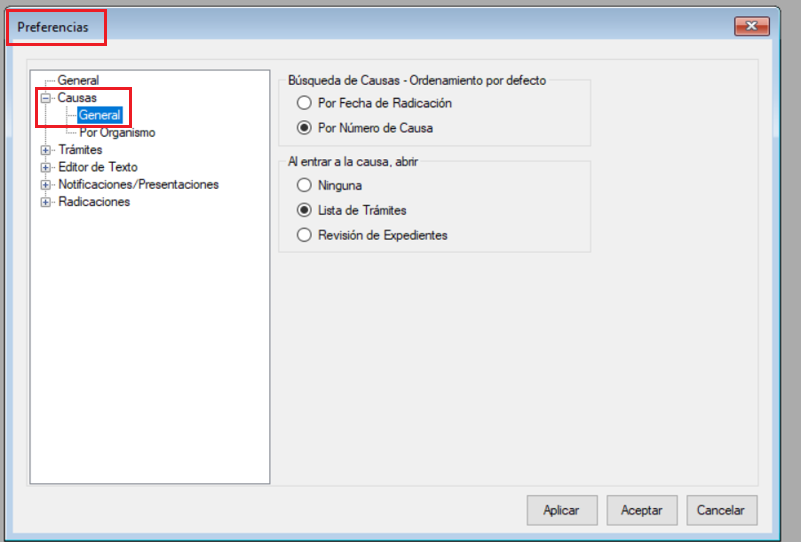
• Búsqueda de Causas - Ordenamiento por defecto: es el orden como van a mostrarse en la Lista de Causas al realizar una búsqueda, pudiendo elegir:
- Por Fecha de Radicación: es la fecha en que se radicó a otro organismo.
- Por Número de Causa: es el número que posee en el organismo en cuestión.
• Al entrar a la causa, abrir: se puede elegir que al abrir la Causa aparezca o no el listado de trámites de la misma, seleccionando algunas de las siguientes opciones:
- Ninguna: abre el Sistema sin mostrar listado.
- Listado de Trámites: muestra en forma de lista todos los trámites que tiene la Causa.
- Revisión de Expedientes: muestra el listado de trámite en formato tipo libro digital.